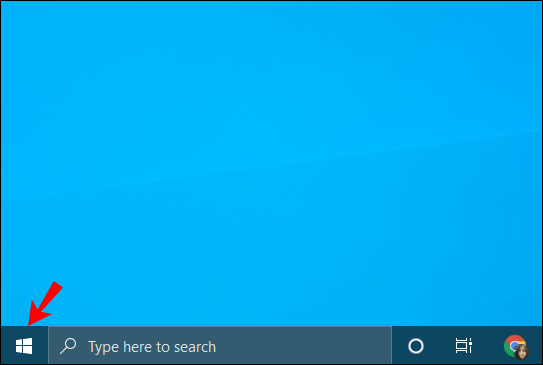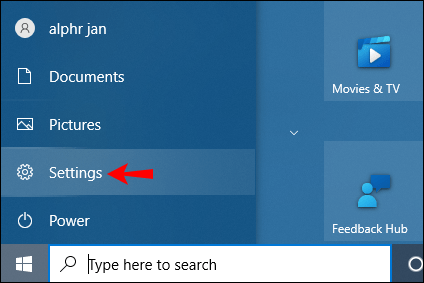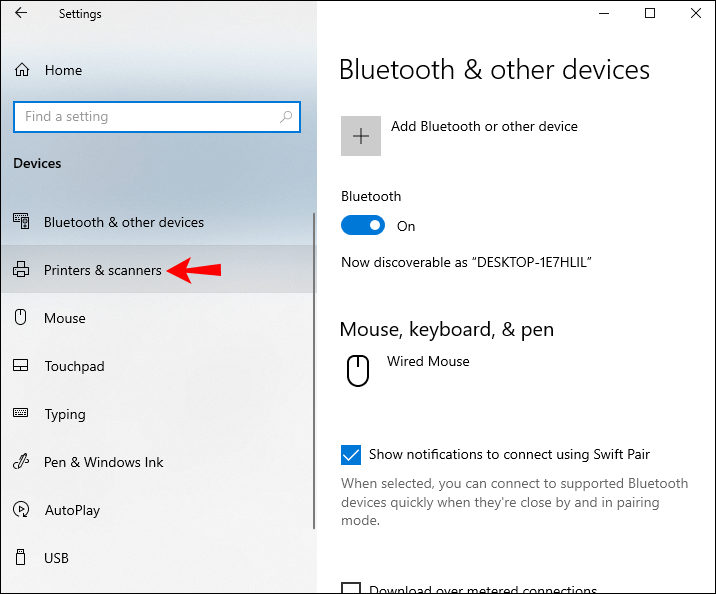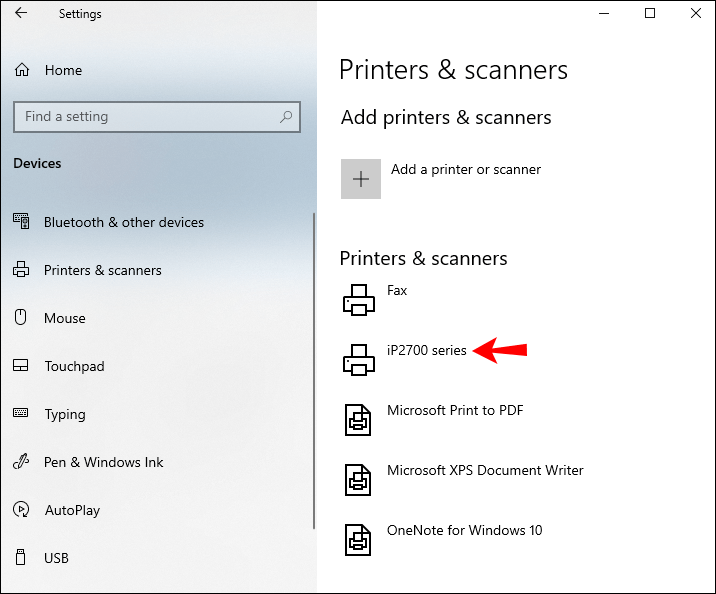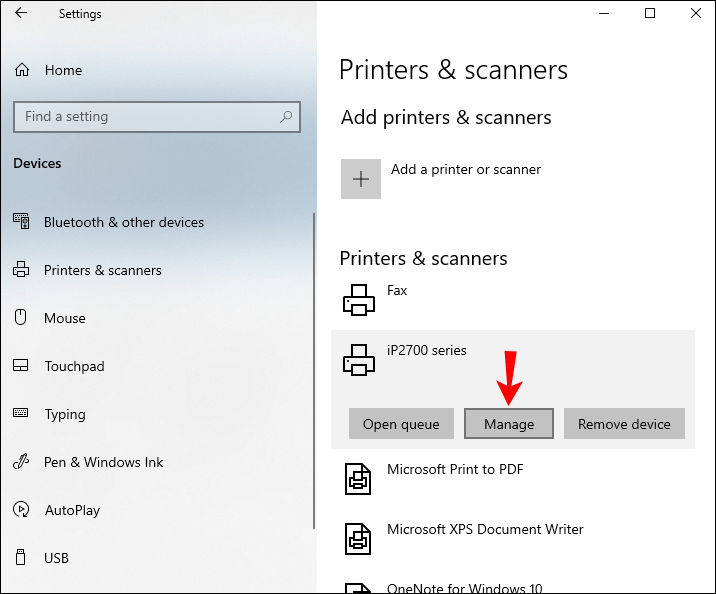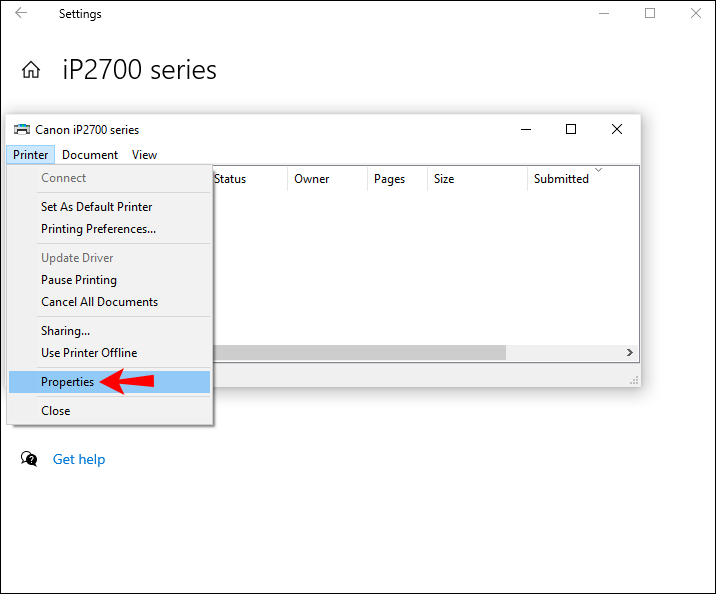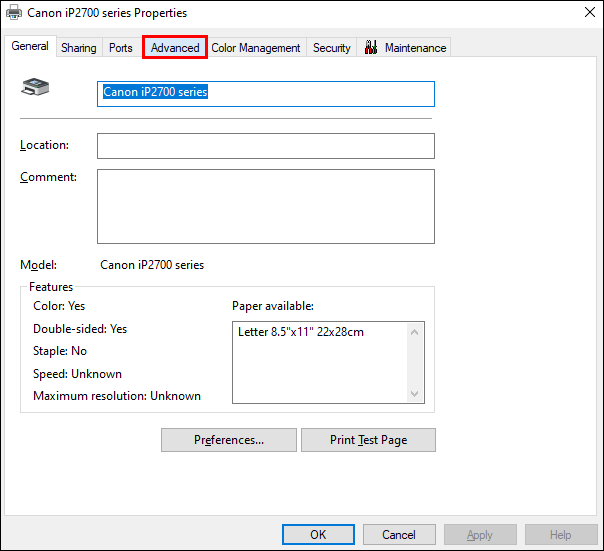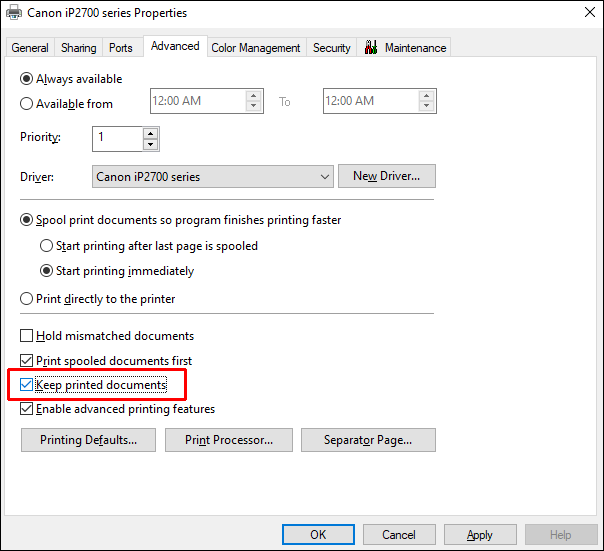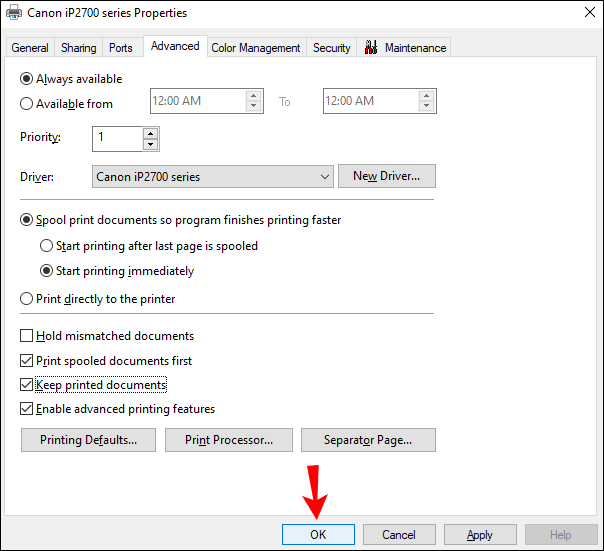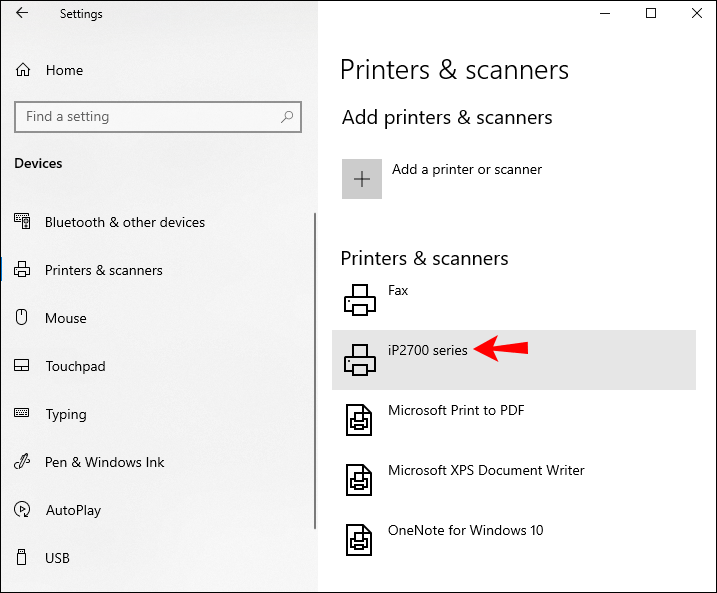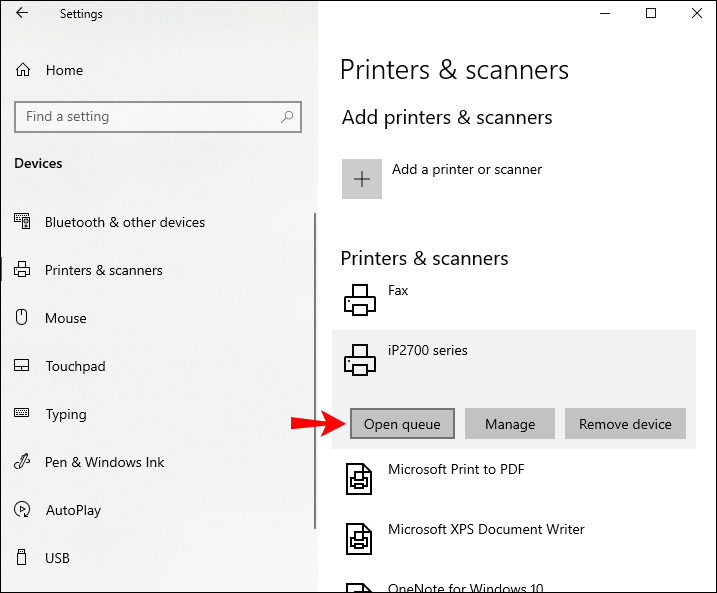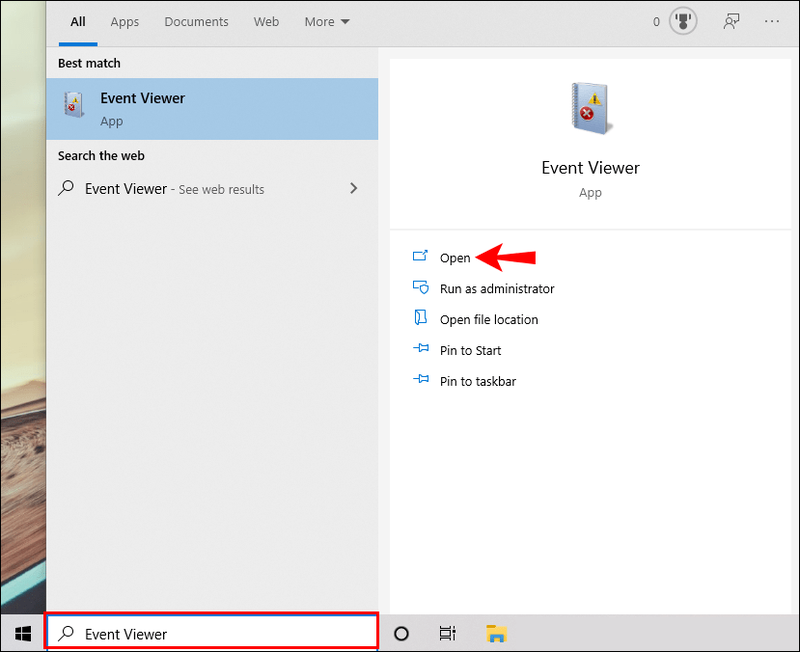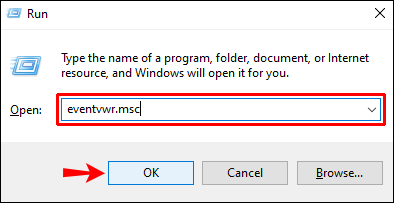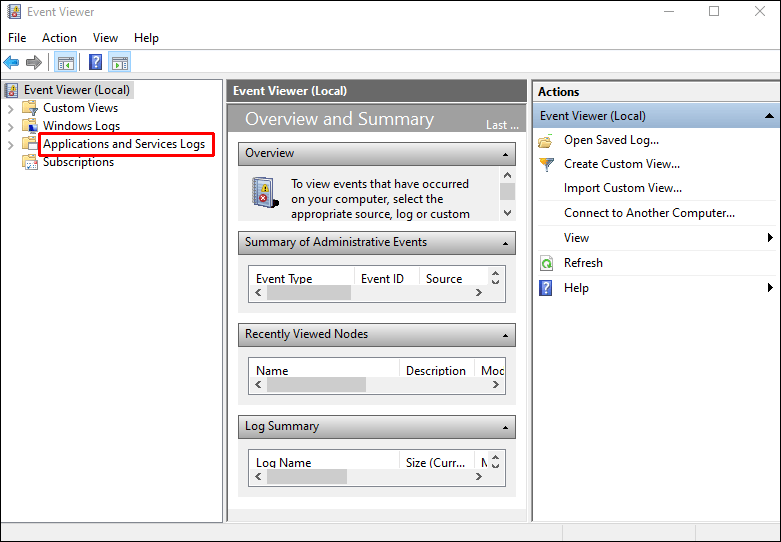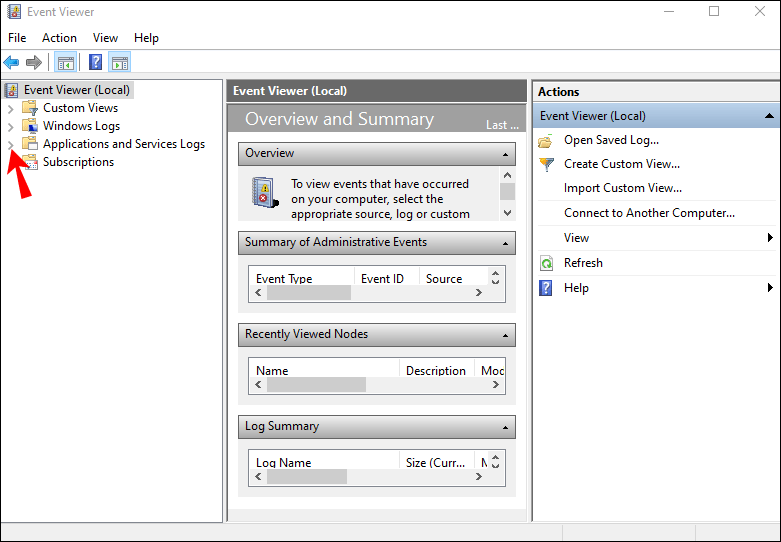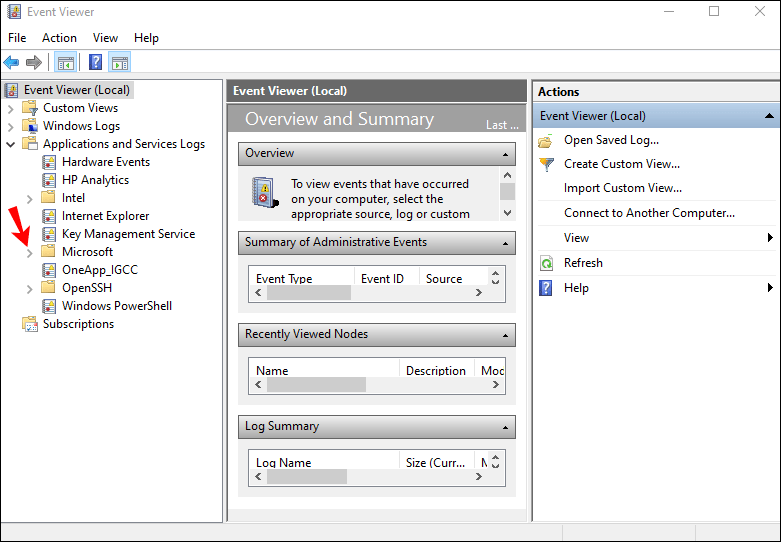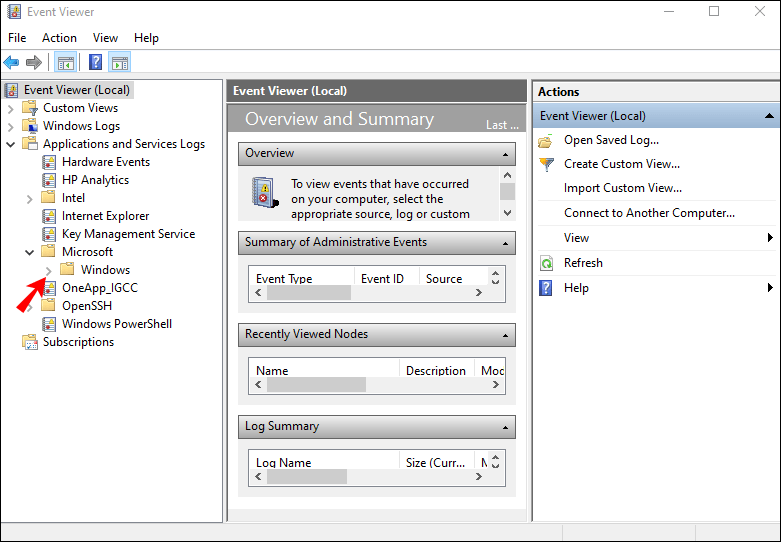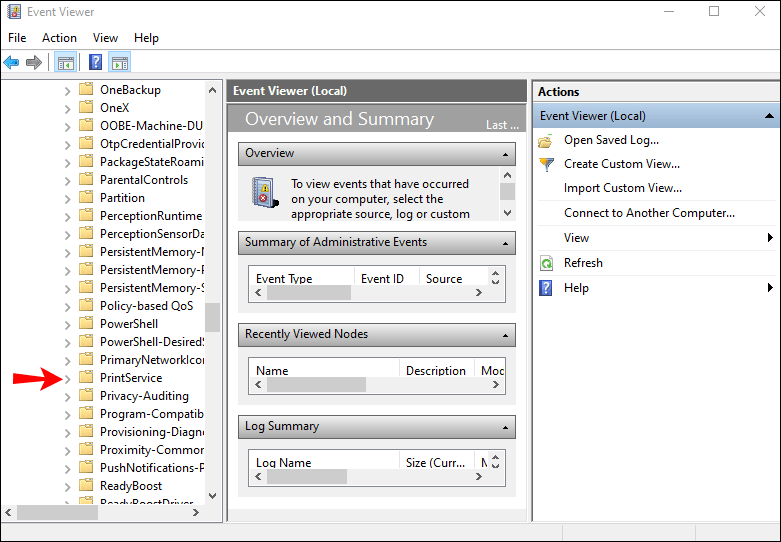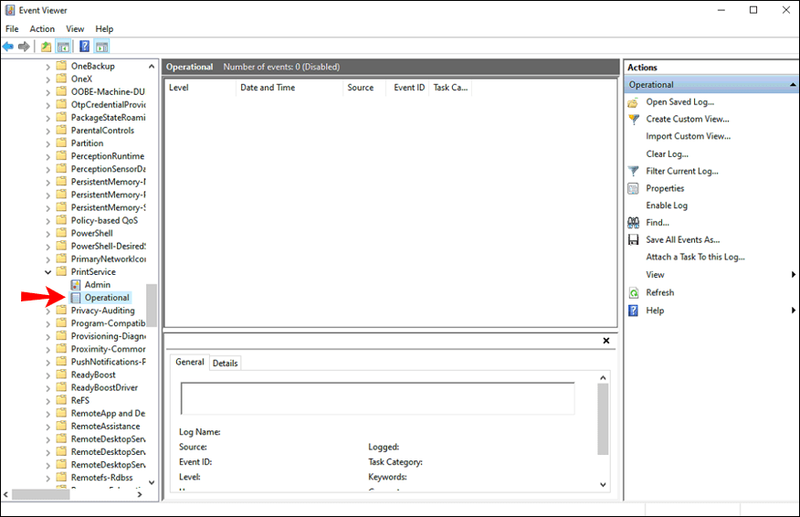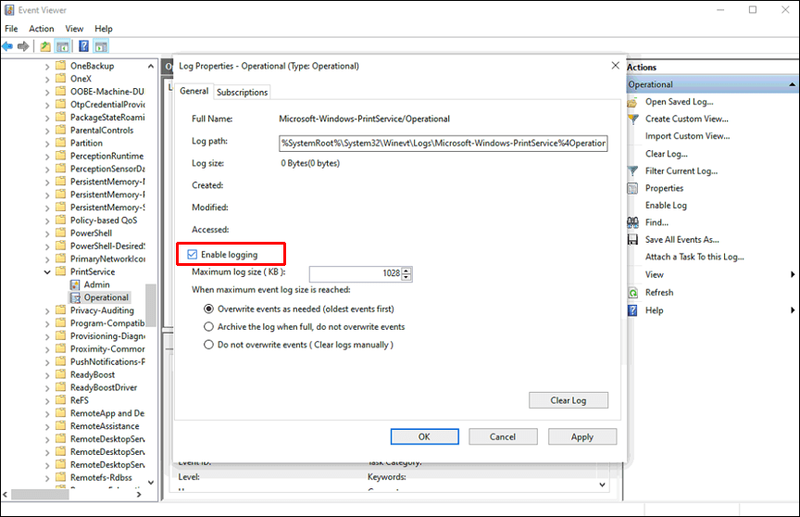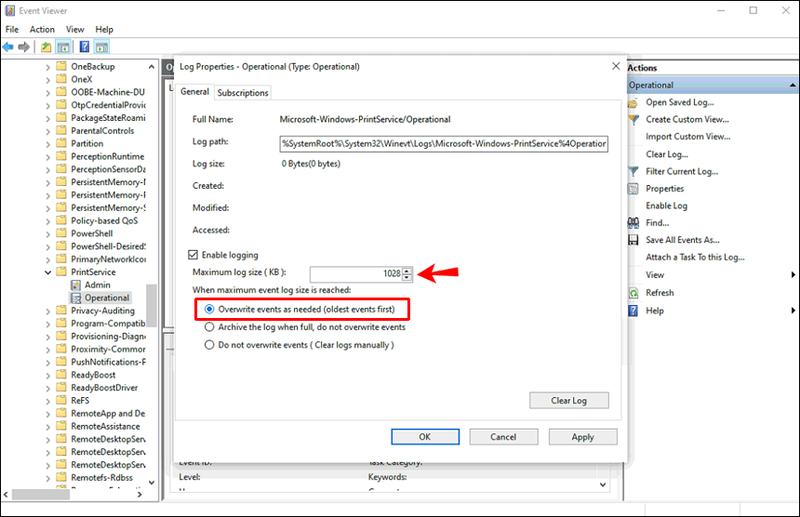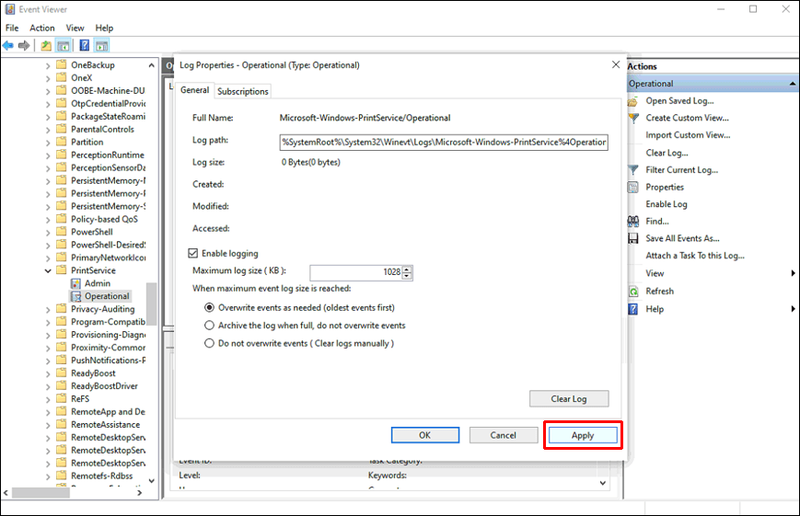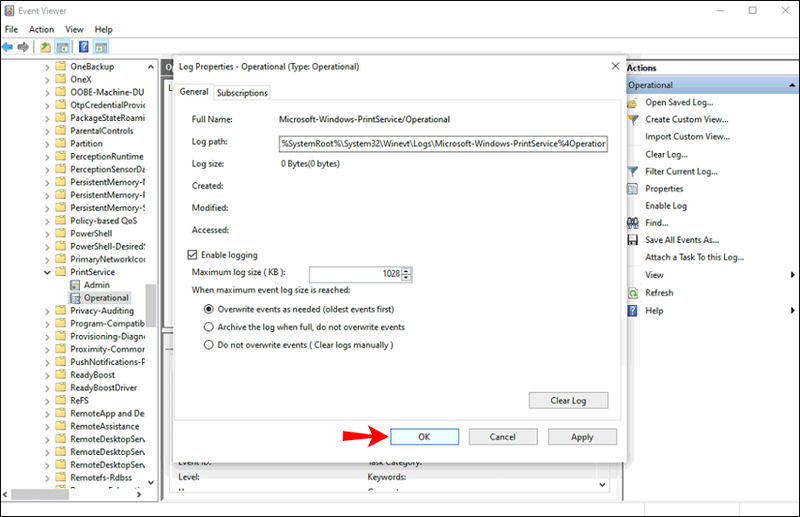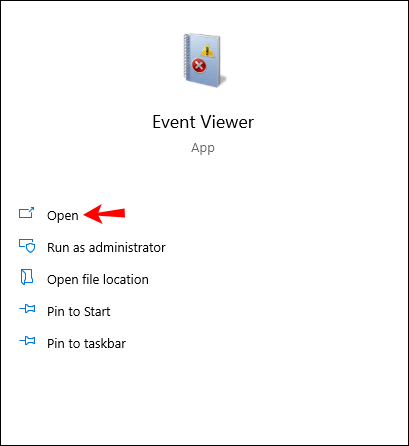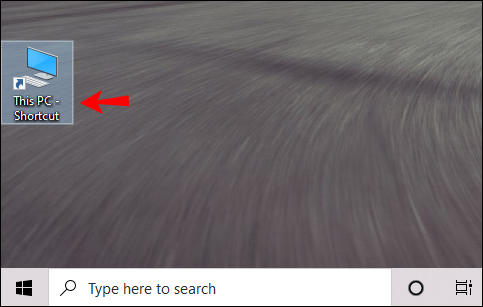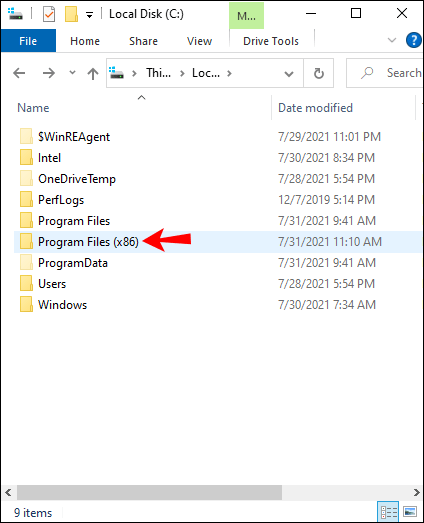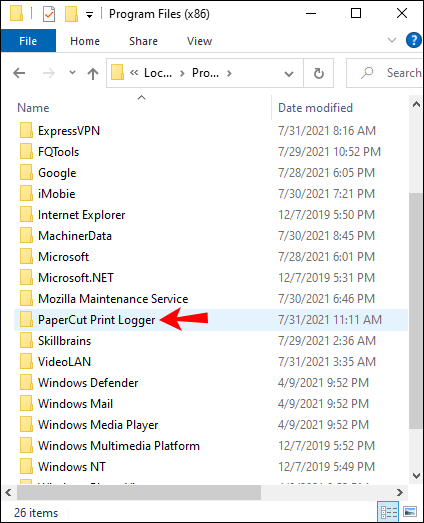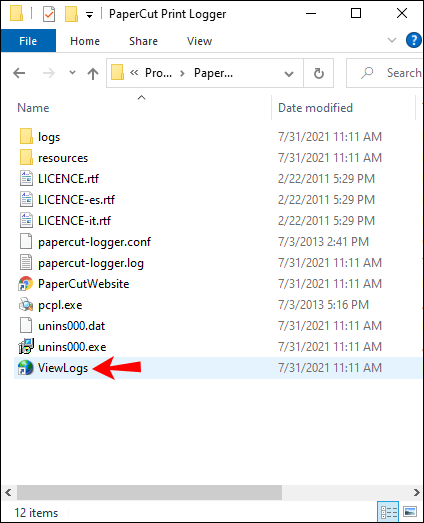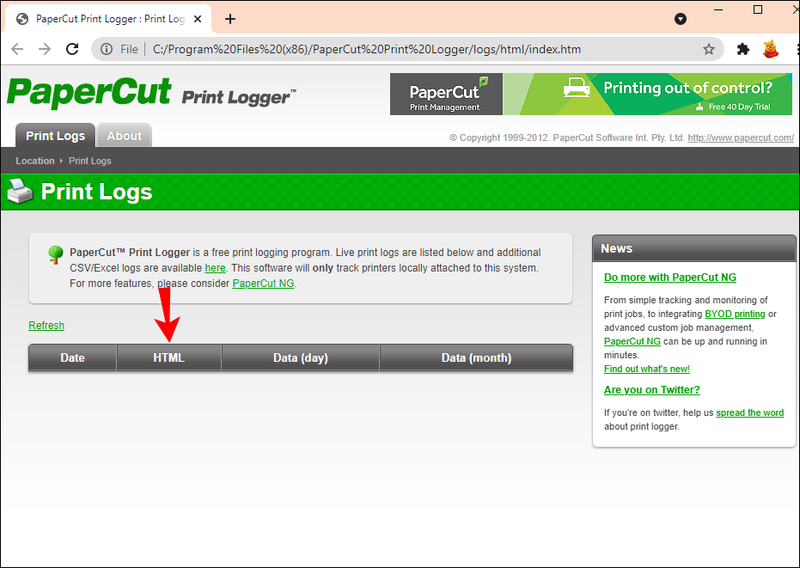Mengetahui cara mengakses riwayat cetak Anda bisa sangat berguna. Apakah Anda ingin memeriksa ulang apakah Anda telah mencetak sesuatu, menentukan berapa banyak dokumen yang Anda cetak setiap bulan untuk keperluan inventaris, atau memberi tahu apakah pengguna lain mencetak dokumen tanpa sepengetahuan Anda, Anda bisa mendapatkan info dalam beberapa langkah cepat.

Ada beberapa cara untuk memeriksa riwayat cetak komputer Anda di Windows 10, dan itulah yang akan kami bahas dalam panduan ini. Kami juga akan menunjukkan cara mengaktifkan logging untuk riwayat cetak di Windows 10.
Cara Memeriksa Riwayat Cetak di Windows 10
Meskipun opsi untuk memeriksa riwayat cetak komputer Anda di Windows 10 tersedia, Anda harus mengaktifkan fitur ini secara manual sebelum menggunakannya. Dengan kata lain, jika Anda belum mengaktifkan fitur riwayat cetak pada perangkat Anda, tidak mungkin untuk melihat dokumen apa yang telah Anda cetak sebelumnya. Itu karena printer Anda menghapus catatan dokumen apa pun yang Anda cetak hingga saat ini secara default.
cara mengetahui apakah kartu grafis mati is
Meskipun saat ini Anda tidak dapat melihat riwayat cetak Anda karena ini, Anda dapat memastikan bahwa itu dapat diakses di masa mendatang. Langkah pertama adalah mengaktifkan fitur riwayat cetak, dan kemudian Anda dapat memeriksa apa yang Anda cetak sejak saat itu.
Meskipun Anda mungkin hanya membutuhkan beberapa menit untuk melakukannya, ini mungkin sedikit lebih rumit dari yang Anda kira. Ada dua metode yang dapat Anda gunakan untuk melakukan ini – dengan Pengaturan dan Peraga Peristiwa. Kami akan menunjukkan cara melakukan keduanya di Windows 10. Anda juga dapat menginstal perangkat lunak logging pihak ketiga.
Gunakan Pengaturan
Untuk mengaktifkan fitur riwayat cetak di Windows 10, Anda dapat menggunakan Pengaturan komputer Anda. Begini cara melakukannya:
- Klik Mulai di sudut kiri bawah layar Anda.
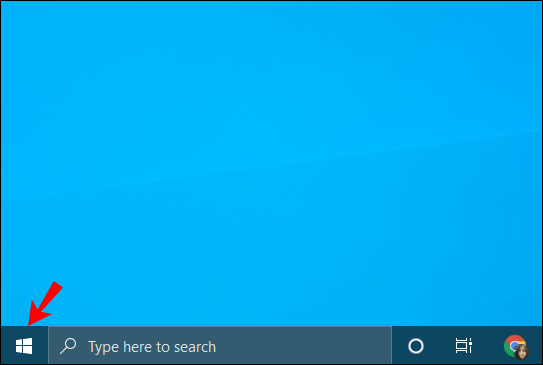
- Lanjutkan ke ikon Pengaturan di bilah sisi kiri menu mulai.
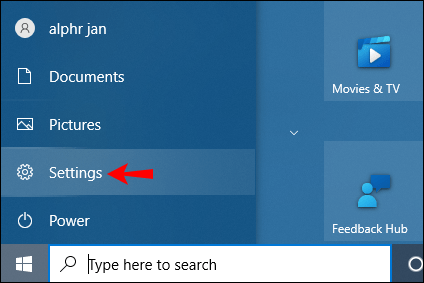
- Pilih Perangkat, lalu lanjutkan ke Pencetak & pemindai.
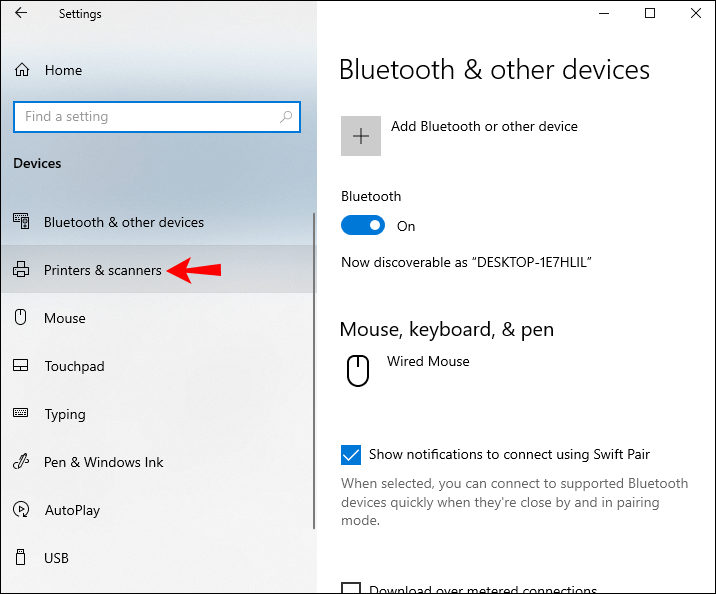
- Temukan printer Anda pada daftar perangkat dan klik di atasnya.
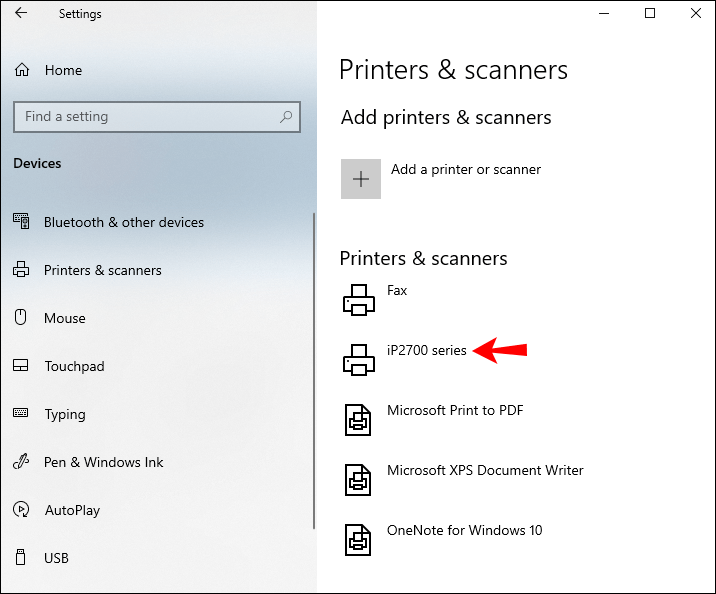
- Pilih tombol Kelola di bawah nama printer.
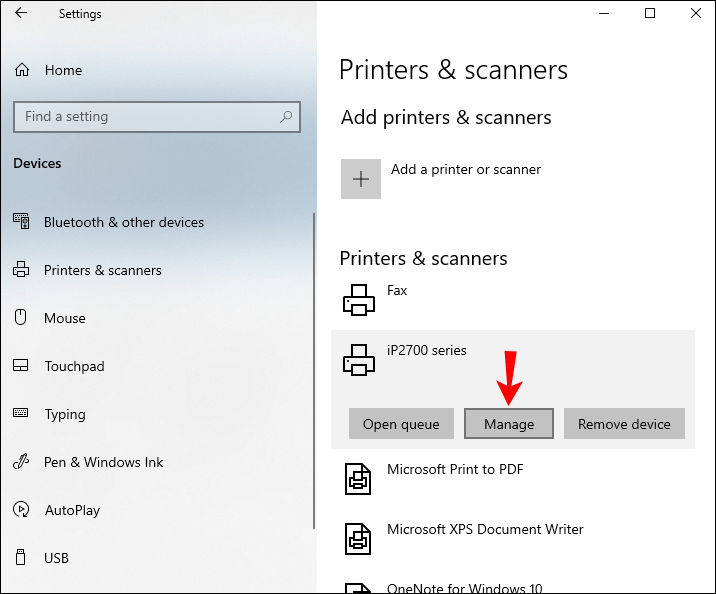
- Klik pada tab Printer pada jendela antrian cetak.

- Pilih Properties pada menu drop-down.
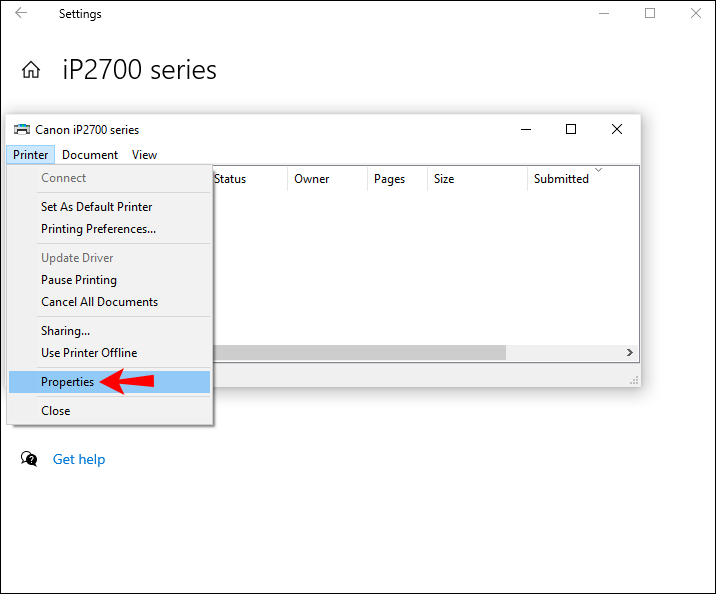
- Pilih tab Advanced di jendela baru.
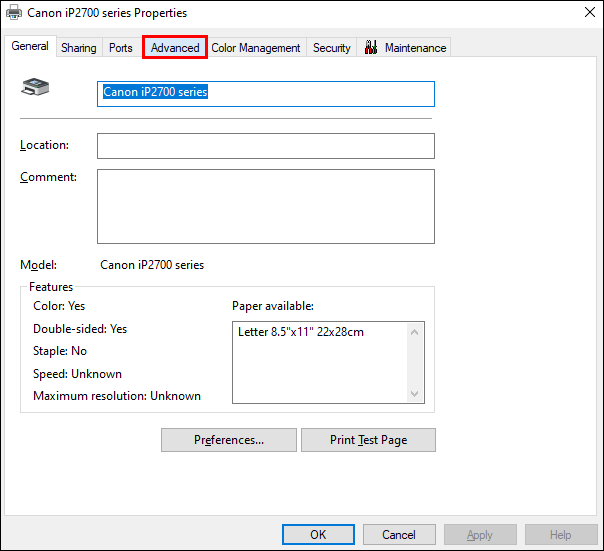
- Temukan kotak Simpan dokumen cetak dan centang.
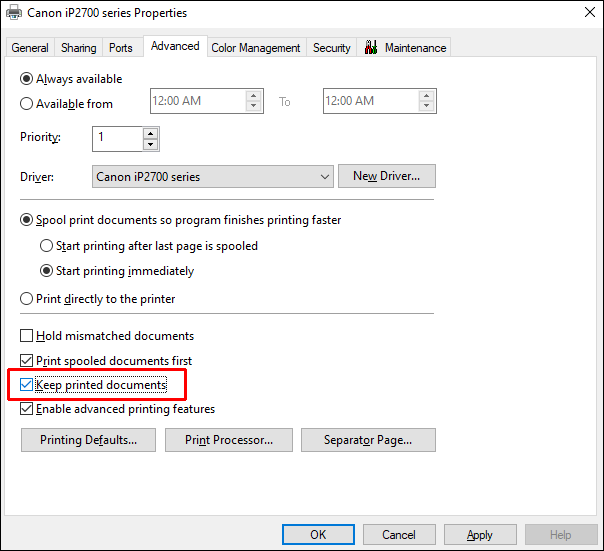
- Klik tombol OK.
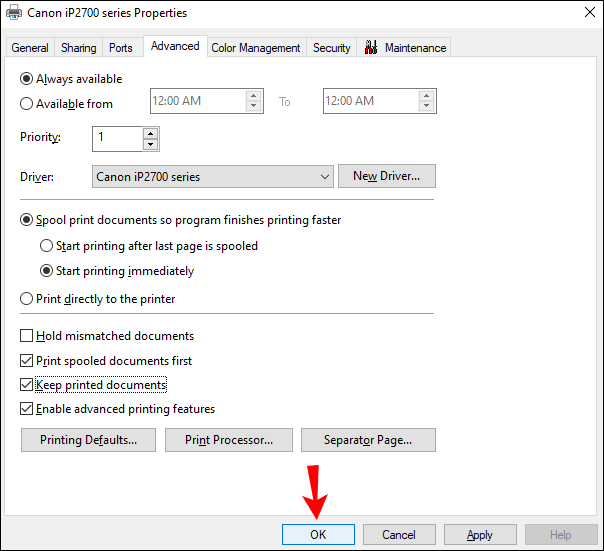
Sekarang setelah Anda mengaktifkan fitur riwayat cetak, inilah yang perlu Anda lakukan untuk melihatnya:
cara screenshot snapchat tanpa mereka sadari
- Buka Pengaturan sekali lagi.

- Pergi ke Perangkat dan kemudian ke Pencetak & pemindai.
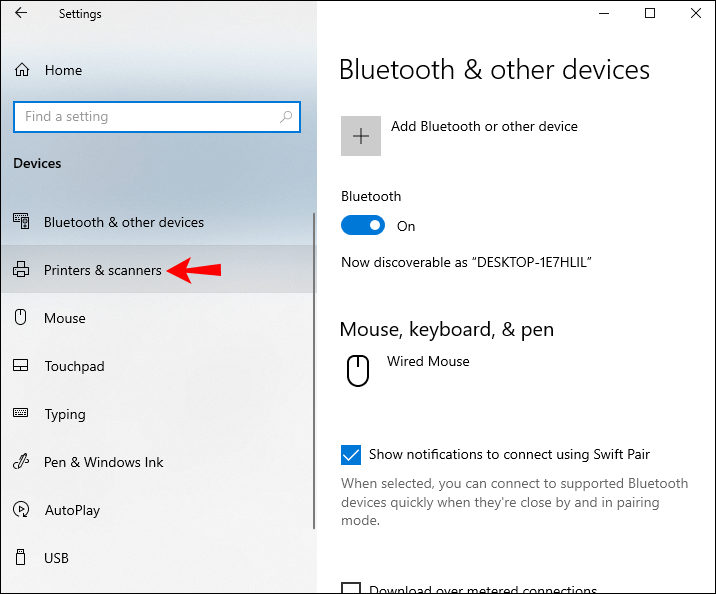
- Di bawah Pencetak & pemindai, temukan pencetak Anda dari daftar perangkat.
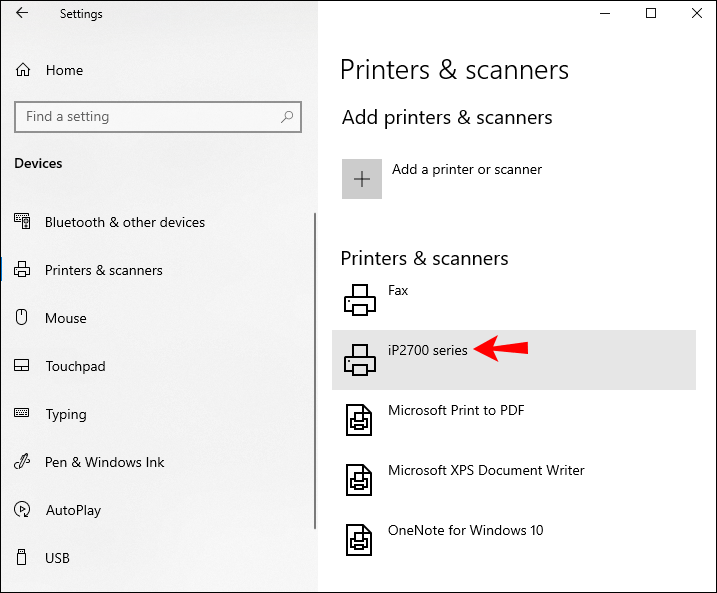
- Klik pada printer dan lanjutkan ke Open Queue.
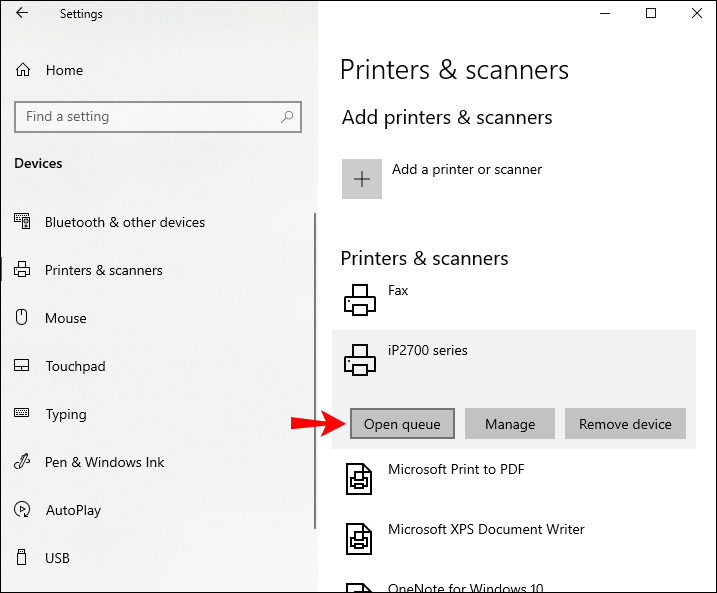
Semua yang Anda cetak mulai saat ini akan disimpan di jendela Open Queue. Meskipun metode ini cepat dan mudah, metode ini hanya akan memberi Anda daftar dokumen cetak jangka pendek. Itu sebabnya yang terbaik adalah menggunakan Peraga Peristiwa.
Gunakan Penampil Acara
Peraga Peristiwa adalah aplikasi bawaan yang dapat ditemukan di setiap komputer Windows 10. Jika Anda tidak yakin di mana Peraga Peristiwa berada, Anda memiliki beberapa opsi untuk menemukannya:
- Buka kaca pembesar di sudut kiri bawah layar Anda. Ketik |_+_| di bilah pencarian dan klik Buka di halaman hasil.
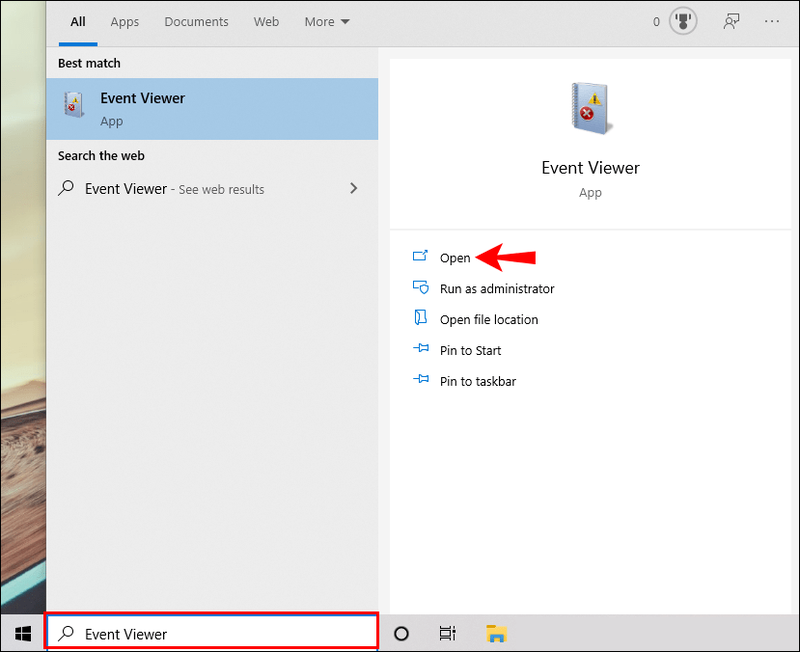
- Tekan tombol Windows dan tombol R secara bersamaan. Ini akan membuka aplikasi Run. Di bilah pencarian, ketik |_+_| dan kemudian klik OK. Ini akan secara otomatis membuka Peraga Peristiwa.
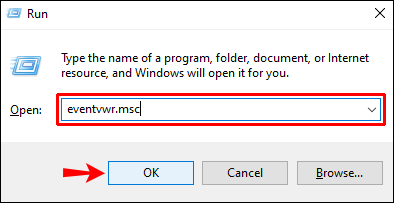
- Anda juga dapat menemukannya di Control Panel.
Setelah Anda membuka aplikasi, inilah yang harus Anda lakukan selanjutnya:
- Temukan Log Aplikasi dan Layanan di bilah sisi kiri.
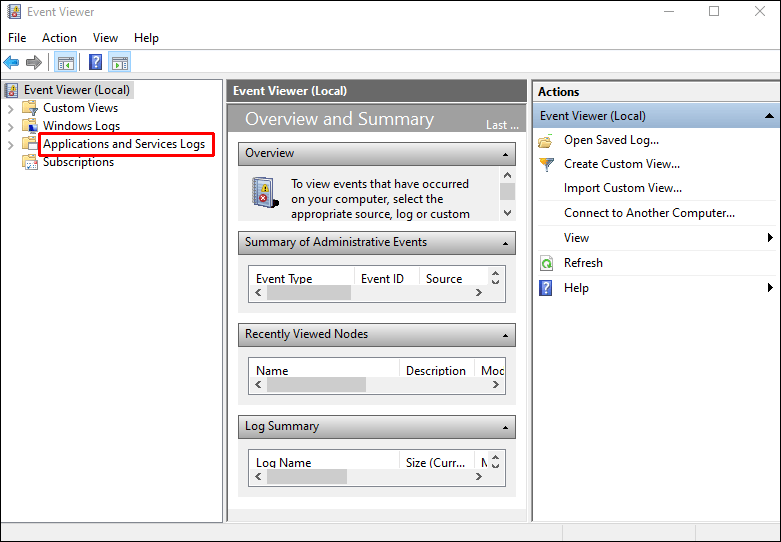
- Klik panah di sisi kiri ikon folder.
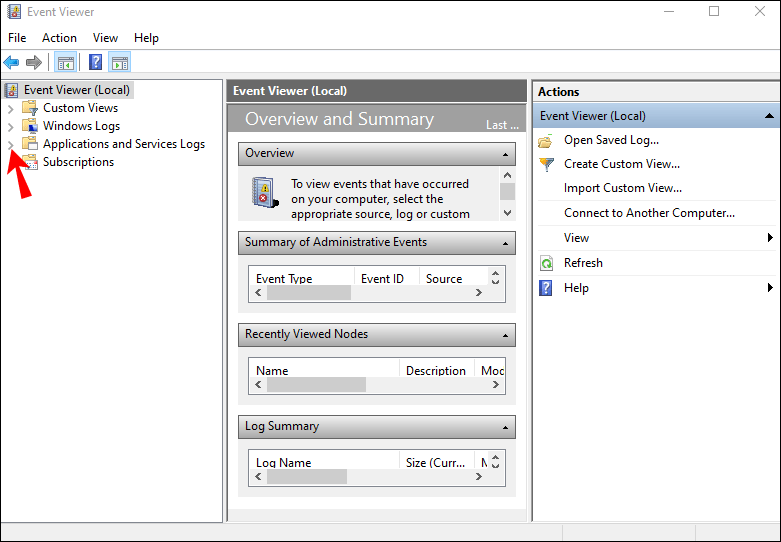
- Lanjutkan ke folder Microsoft dan klik panah di sisi kiri.
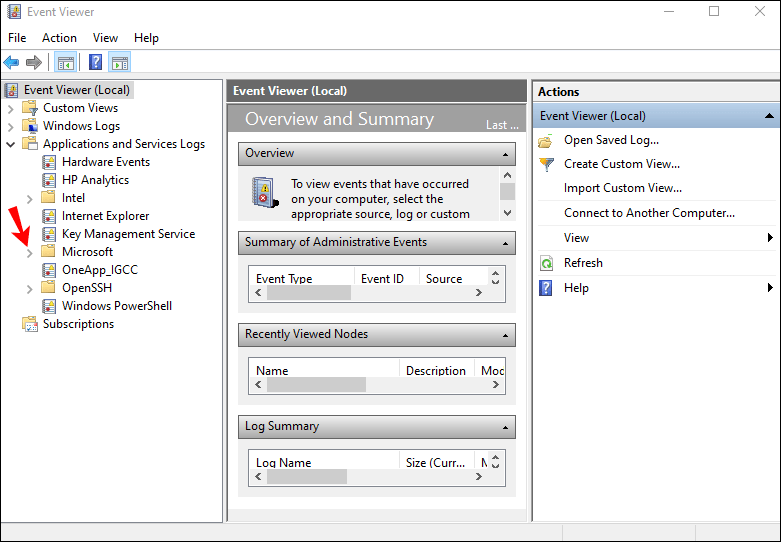
- Pilih Windows di bilah sisi kiri.
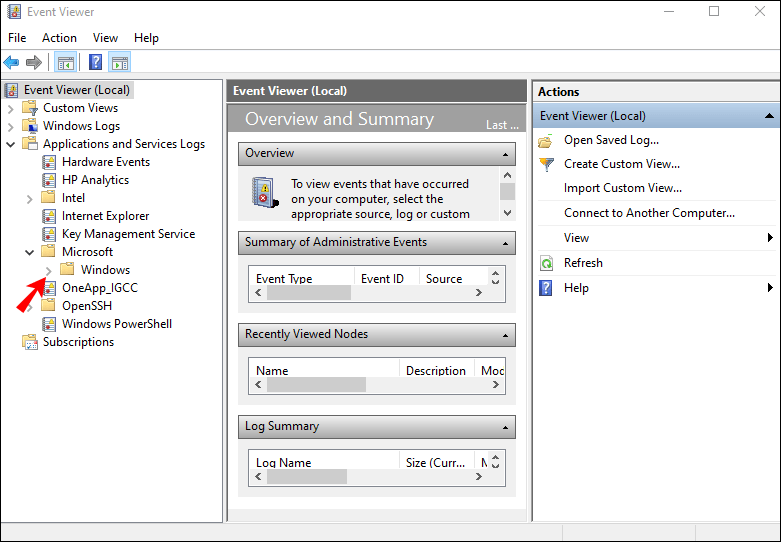
- Gulir ke bawah hingga Anda menemukan PrintService pada daftar.
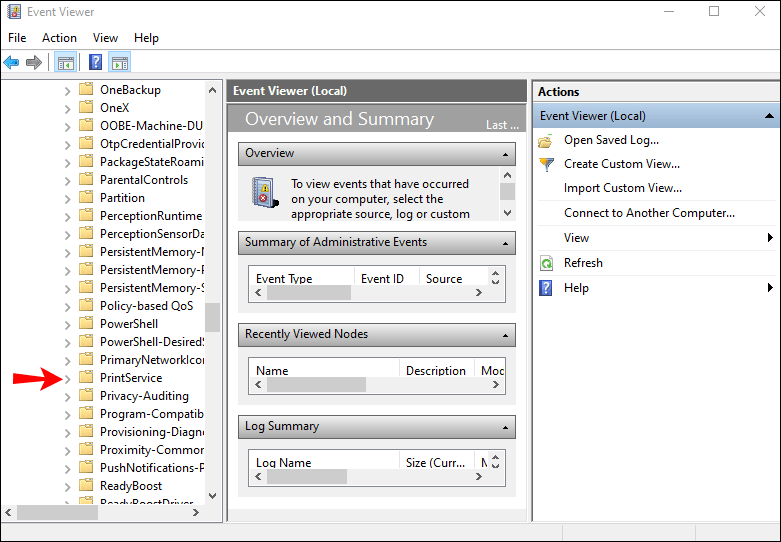
- Klik dua kali padanya dan kemudian klik kanan pada Operasional di tab PrintService.
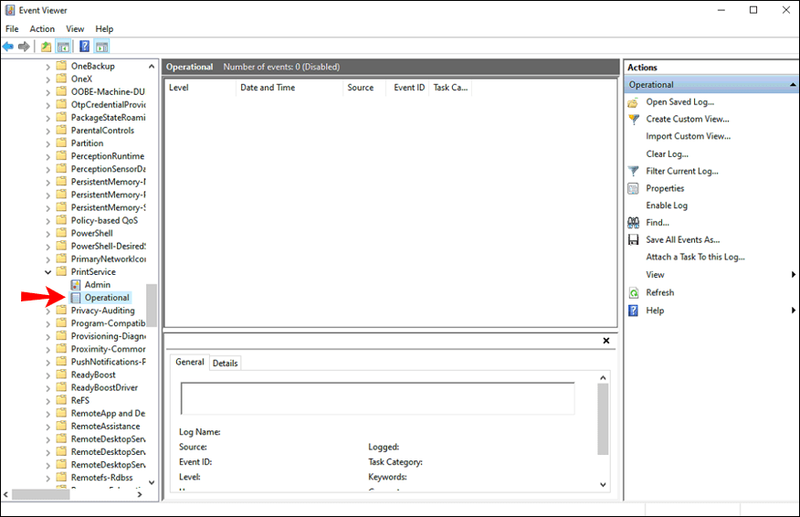
- Lanjutkan ke Properti.

- Klik Aktifkan logging di jendela baru.
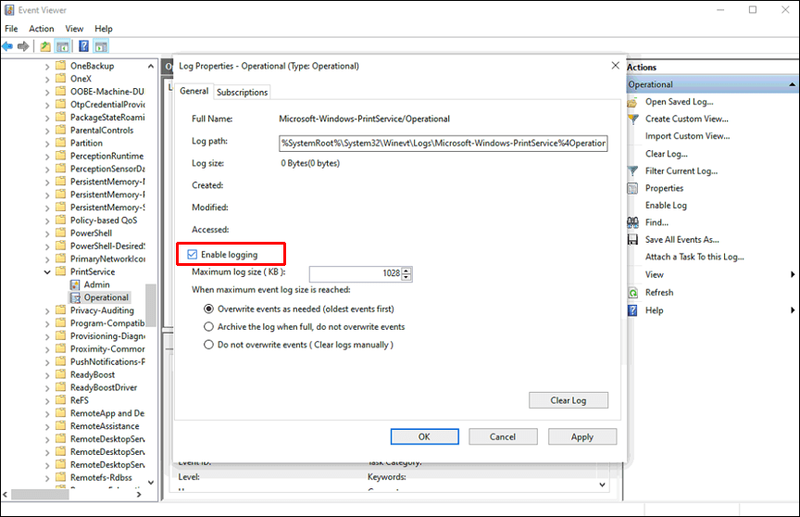
- Pilih apa yang harus dilakukan komputer Anda ketika ukuran log peristiwa maksimum tercapai. Yang terbaik adalah mencentang kotak penimpaan peristiwa sesuai kebutuhan.
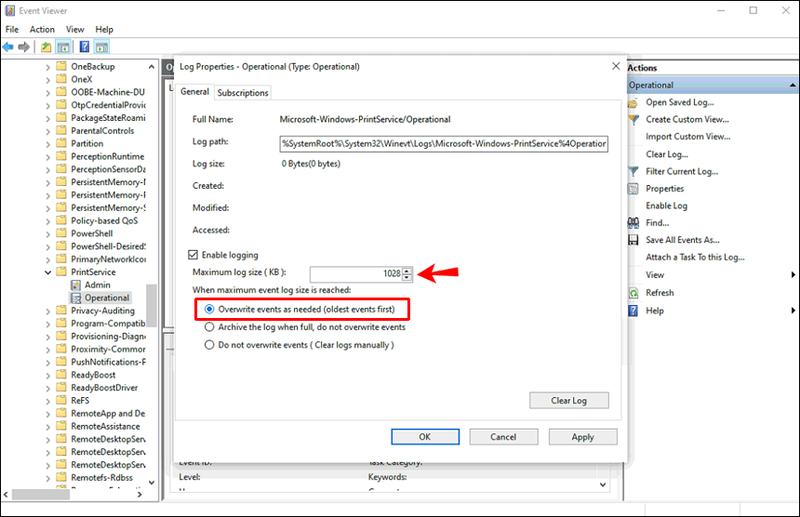
- Pilih Terapkan.
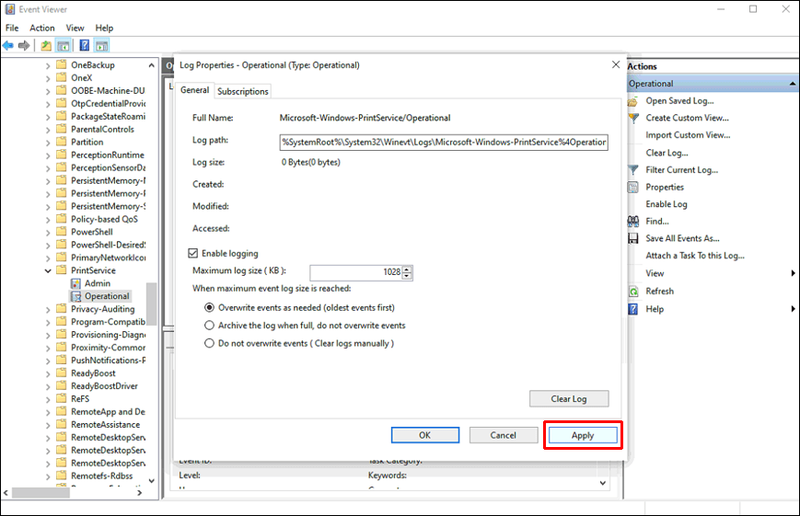
- Klik tombol OK.
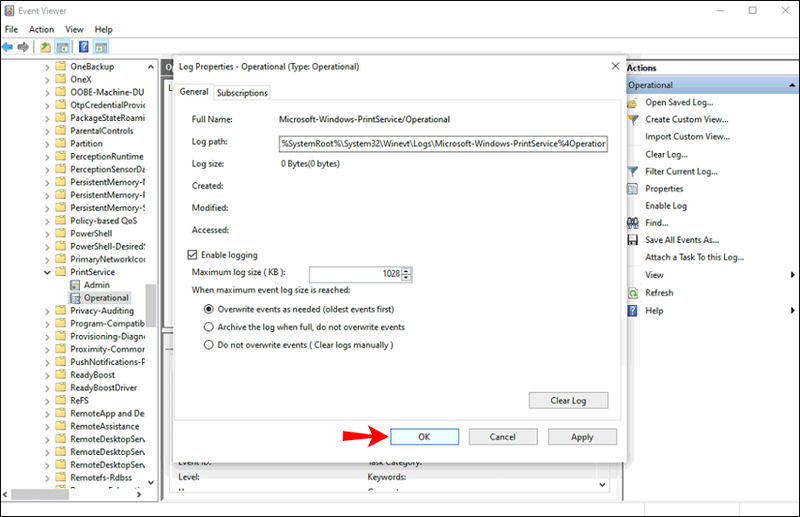
Di mana Riwayat Pencetak Disimpan
Sekarang setelah Anda mengaktifkan fitur logging, mari kita lihat bagaimana Anda akan menggunakan Event Viewer untuk memeriksa riwayat cetak Anda:
- Buka Peraga Peristiwa.
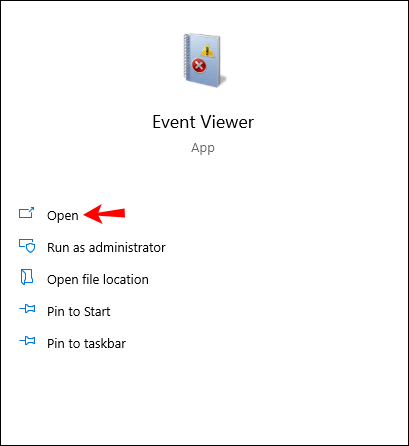
- Buka folder Applications and Services Logs.
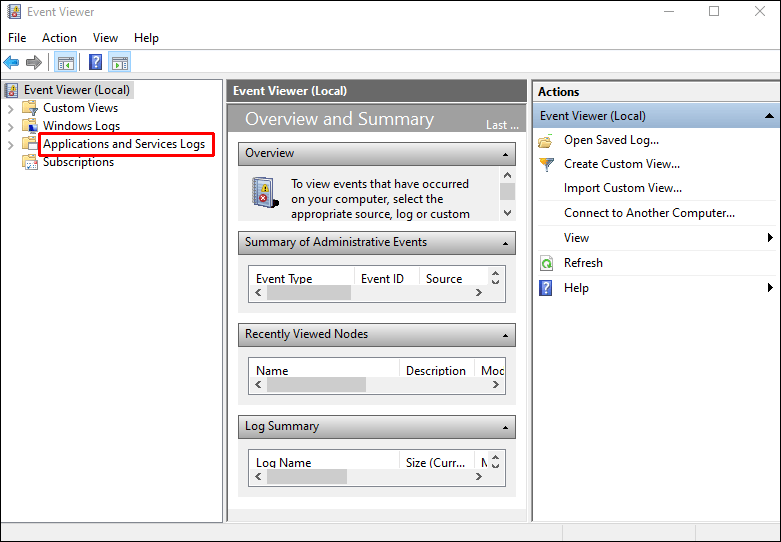
- Lanjutkan ke Microsoft, dan kemudian pergi ke Windows.
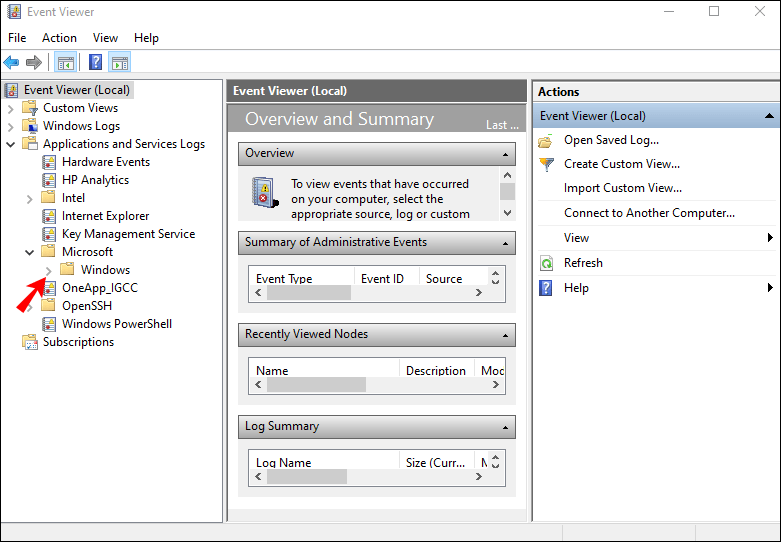
- Temukan PrintService pada daftar.
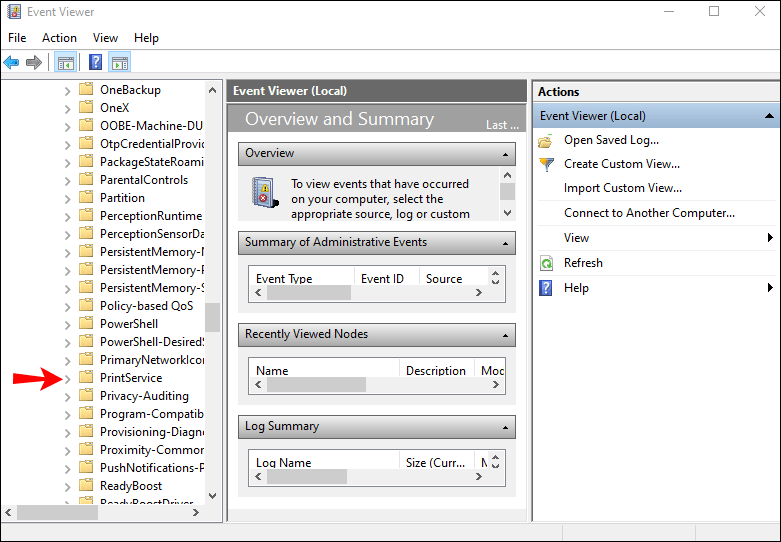
- Lanjutkan ke log Operasional.
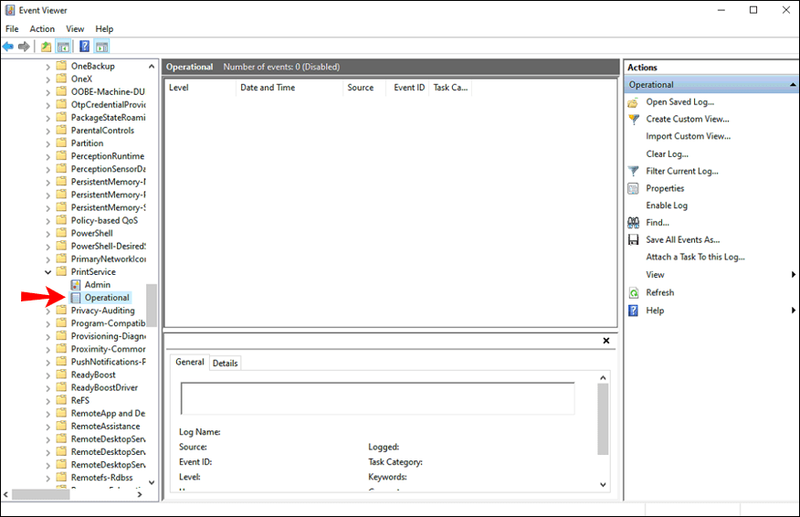
Semua yang Anda cetak mulai sekarang akan disimpan di sini. Tidak hanya dokumen yang dicetak akan muncul di daftar ini, tetapi juga cetakan yang gagal. Anda akan dapat menemukan informasi itu di bawah tab Kategori Tugas. Selain itu, Anda dapat melihat tanggal dan waktu pasti semua dokumen Anda dicetak.
Jika Anda ingin mengatur riwayat cetak Anda, Anda dapat melakukannya dengan mengklik kanan pada Kategori Tugas. Anda dapat memilih untuk:
- Tambahkan dan hapus kolom
- Urutkan acara berdasarkan kolom ini
- Kelompokkan acara menurut kolom ini
Jika Anda memilih opsi ketiga, maka akan lebih mudah bagi Anda untuk membedakan informasi tentang dokumen yang dicetak. Selain itu, jika Anda mencari log cetak tertentu, maka ini adalah cara terbaik untuk mengkategorikannya.
bisakah kamu memblokir orang di kik
Gunakan Aplikasi Pihak Ketiga
Pilihan lain yang Anda miliki adalah mengunduh aplikasi pihak ketiga, atau perangkat lunak logging, untuk melihat riwayat cetak komputer Anda. Pilihan yang sangat baik untuk ini adalah aplikasi bernama Pencatat Cetak PaperCut . Ini dirancang untuk Windows, dan sepenuhnya gratis.
Beberapa informasi pencetakan yang ditawarkan aplikasi ini mencakup waktu dan tanggal pasti pencetakan, nama pengguna yang mencetak dokumen, nama dokumen, jumlah halaman yang dicetak, ukuran kertas, dan banyak lagi. .
Untuk mengakses halaman admin, Anda harus pergi ke direktori PaperCut Print Logger. Jika Anda tidak yakin bagaimana menemukannya, ikuti langkah-langkah di bawah ini:
- Buka PC ini di desktop Anda.
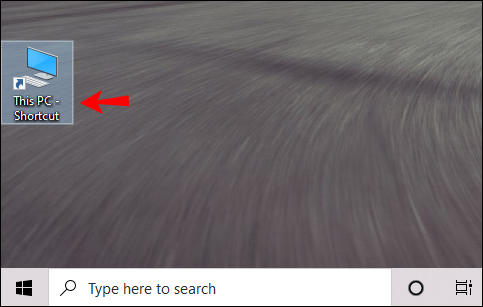
- Lanjutkan ke Disk Lokal (C :) dan kemudian pergi ke folder Program Files.
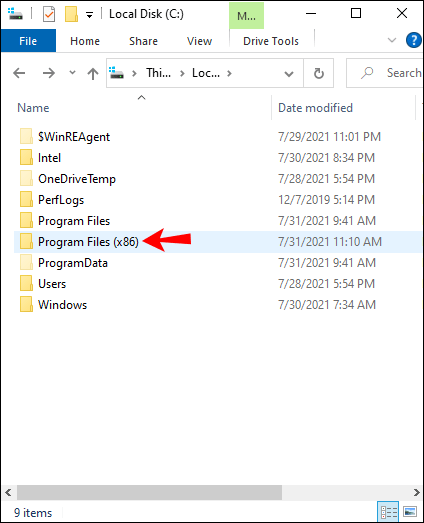
- Temukan folder PaperCut Print Logger dan klik dua kali di atasnya.
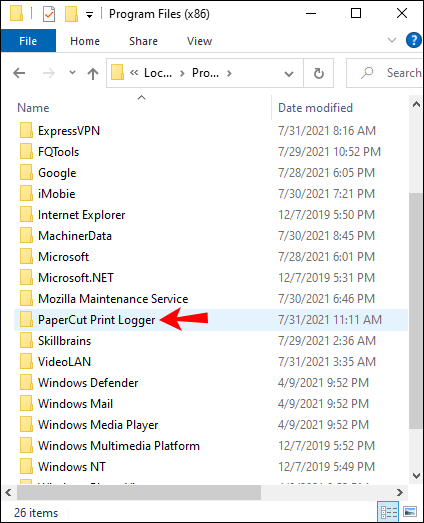
- Lanjutkan ke ViewLogs. Ini akan membuka halaman log cetak PaperCut.
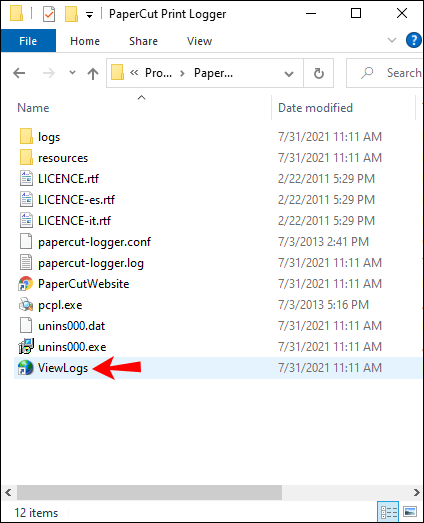
- Buka tab HTML, lalu ke Lihat.
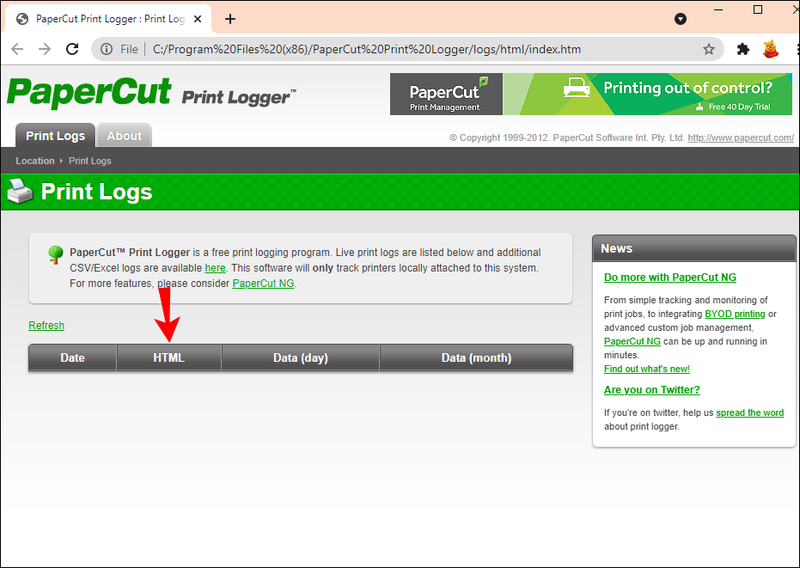
Anda akan dapat melihat riwayat cetak Anda di halaman ini. Selain PaperCut Print Logger, ada beberapa aplikasi lain yang dapat Anda instal untuk ini.
Lihat Semua yang Pernah Anda Cetak
Proses mengaktifkan riwayat cetak komputer Anda di Windows 10 mungkin tampak rumit. Namun, jika Anda mengikuti panduan langkah demi langkah yang disediakan dalam artikel ini, Anda akan mencapainya dalam beberapa menit. Meskipun Anda mungkin tidak dapat memeriksa semua dokumen yang dicetak sebelumnya, dengan mengaktifkan fitur ini, Anda dapat memantau semua pekerjaan pencetakan berikutnya.
Pernahkah Anda memeriksa riwayat cetak Anda di Windows 10 sebelumnya? Apakah Anda menggunakan salah satu metode yang dijelaskan dalam panduan ini? Beri tahu kami di bagian komentar di bawah.